
แบตเตอรี่ของ iPhone กลับมาอยู่ในระดับแนวหน้าของข่าว Apple ให้ความเห็นว่าด้วยความเสื่อมโทรมของสิ่งเหล่านี้ทำให้ประสิทธิภาพของสมาร์ทโฟน Cupertino ลดประสิทธิภาพลง ดังนั้นคนส่วนใหญ่จึงสรุปว่าทางออกที่ดีที่สุดคือ เปลี่ยนแบตเตอรี่เมื่อสภาพเริ่มลดลง.
บางคนจะบอกว่าปีหนึ่ง; อื่น ๆ ทุกสองปี; คนอื่น ๆ จะแสดงความคิดเห็นว่าเมื่อเราสังเกตเห็นประสิทธิภาพที่ลดลงอย่างมากบน iPhone ของเรา แต่ความจริงก็คือ สิ่งที่ดีที่สุดคือการควบคุม 'สุขภาพ' ของ iPhone ของเราตลอดเวลา. และเราจะให้ 3 วิธีง่ายๆในการดำเนินการด้วยตัวเอง
ตรวจสอบสถานะแบตเตอรี่ iPhone จากการตั้งค่า
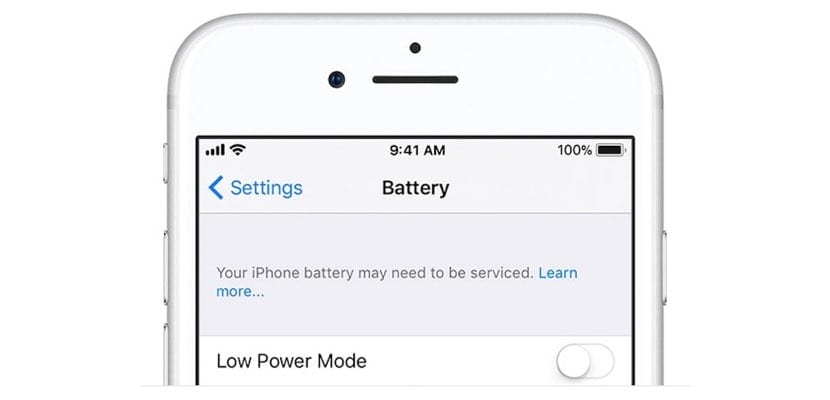
เช่นเดียวกับที่เกิดขึ้นบน Mac ระบบปฏิบัติการของ Apple เอง - iOS ในกรณีนี้จะแจ้งเตือนคุณถึงความผิดปกติในการทำงานของแบตเตอรี่ของคุณ เพื่อที่จะดูว่าทุกอย่างปกติหรือไม่คุณต้อง เข้าสู่การตั้งค่า> แบตเตอรี่. หากมีปัญหาเครื่องเทอร์มินัลจะแจ้งให้คุณทราบว่าคุณควรเปลี่ยนแบตเตอรี่หรือไปที่ศูนย์บริการช่วยเหลือของ Apple หากไม่มีข้อความปรากฏบนหน้าจอคุณไม่ควรกังวล โปรดจำไว้ว่า Apple สามารถวินิจฉัยเครื่องปลายทางของคุณได้ตลอดเวลา
ตรวจสอบสถานะแบตเตอรี่ iPhone จากคอนโซล macOS
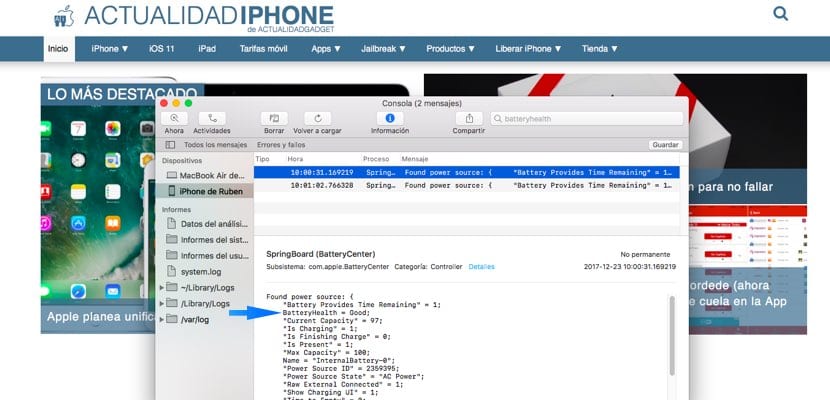
ในทางกลับกันก็เป็นความจริงเช่นกันจนกว่าคุณจะเห็นบนหน้าจอว่าทุกอย่างทำงานได้อย่างถูกต้องผู้ใช้หลายคนก็ไม่ได้นิ่งนอนใจ ดังนั้นวิธีการต่อไปนี้จะบอกเราว่าแบตเตอรี่ iPhone ทำงานอย่างถูกต้องหรือไม่ ในกรณีนี้เราจะต้องมีทีมอื่นเพิ่มเติม คุณจะต้องใช้ Mac และแอปพลิเคชัน "Console" ฟรี ในการเปิดใช้งานคุณต้องไปที่ แอปพลิเคชัน> ยูทิลิตี้> คอนโซล.
อย่างที่สองคุณจะต้องเชื่อมต่อ iPhone ของคุณเข้ากับพอร์ต USB ของคอมพิวเตอร์ด้วย macOS ด้วยสายเคเบิล ฟ้าแลบ. หากนี่เป็นครั้งแรกที่คุณทำ iPhone จะส่งข้อความถึงคุณถามว่าคอมพิวเตอร์ที่เชื่อมต่อนั้นเชื่อถือได้หรือไม่. หลังจากยอมรับข้อความคุณจะเห็นว่าในแถบด้านข้างทางซ้ายของ«คอนโซล»นอกจากจะแสดง Mac ของคุณแล้ว iPhone ที่คุณเชื่อมต่อจะปรากฏขึ้นด้วย
ประการที่สามคุณจะต้องเลือกในแถบด้านข้างและ พิมพ์คำในช่องค้นหาของแอปพลิเคชัน แบตเตอรี่. หลังจากนั้นไม่กี่วินาทีข้อความจะปรากฏขึ้นและเมื่อคุณคลิกที่ข้อความนั้นรายละเอียดเพิ่มเติมจะแสดงที่ด้านล่างของหน้าจอและเราจะสามารถตรวจสอบได้ว่าบรรทัดใดบรรทัดหนึ่งตรงกับ "batteryhealth" - ความสมบูรณ์ของแบตเตอรี่ ในกรณีเฉพาะของฉัน iPhone 7 Plus ของฉันมีสถานะ "ดี" ซึ่งเป็นภาษาอังกฤษได้ดีดังนั้นฉันจึงไม่ควรกังวล
ตรวจสอบสถานะแบตเตอรี่ iPhone ด้วย coconutBattery
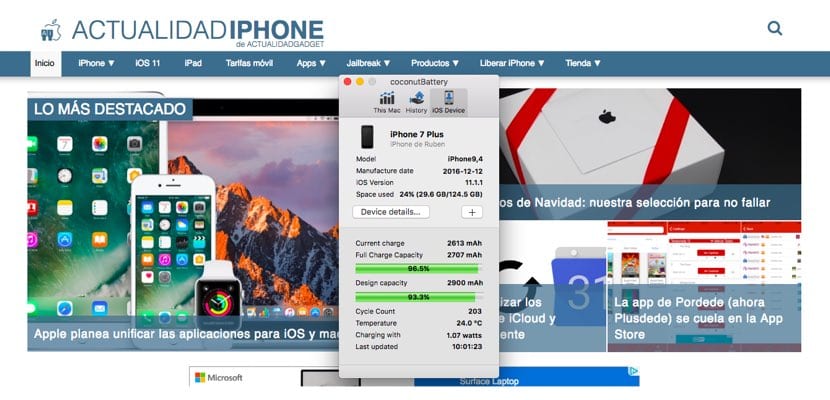
วิธีสุดท้ายที่เราต้องการนำเสนอคุณคือการใช้แอปของบุคคลที่สาม อีกครั้งคุณจะต้องใช้ Mac เพื่อตรวจสอบสถานะแบตเตอรี่ของ iPhone ของคุณ แอปที่เราอ้างถึงเป็นแอปฟรี มะพร้าวแบตเตอรี่. หลังจากดาวน์โหลดกับเธอ คุณสามารถตรวจสอบสถานะแบตเตอรี่ของ Mac ได้ทั้งในกรณีที่เป็นแล็ปท็อปและอุปกรณ์ของคุณด้วย iOS -iPhone หรือ iPad-.
คุณจะเห็นว่าแผงควบคุม coconutBattery ใช้งานง่ายมากและทุกอย่างจะอธิบายได้ดี นอกจากนี้คุณจะมีแท็บสามแท็บเพื่อให้คำปรึกษา อย่างที่คุณอาจเดาได้ สิ่งที่เราสนใจคือสิ่งที่อ้างถึง iOS เราสามารถตรวจสอบสถานะของแบตเตอรี่ได้ที่นั่น. กล่าวคือ: ค่าใช้จ่ายปัจจุบันจำนวนประจุที่เราสามารถรับได้สูงสุดเมื่อเทียบกับตัวเลขเดิมและความจุทั้งหมดของแบตเตอรี่เป็นเท่าใด ในทำนองเดียวกันเราจะสามารถทราบรอบการชาร์จ / คายประจุหรือทราบรายละเอียดของอุปกรณ์นั้น ๆ เช่นหมายเลขซีเรียลวันที่ผลิตอายุของอุปกรณ์เป็นวันตลอดจนประเภทของอุปกรณ์ชาร์จที่ใช้งานหรือโปรเซสเซอร์ ที่ใช้
